접근성
Android 장치는 여기에 나열되지 않은 다양한 접근성 기능을 지원합니다. 자세한 내용은 Android 접근성 개요를 참조하십시오. 장치의 설정 화면으로 이동하여 접근성을 눌러(또는 메뉴 항목이 표시되지 않는 경우 검색) 접근성 설정을 확인할 수도 있습니다.
시각적 기능 활성화
텍스트 표시 크기 설정
Android는 선호하는 텍스트 크기를 지정할 수 있는 기능을 제공합니다. 앱이 글꼴 크기를 지원하므로 사용자 인터페이스가 설정에 따라 자동으로 글꼴의 크기를 조정합니다. 앱의 글꼴 크기를 늘리거나 줄이려면 다음을 수행합니다.
장치의 [설정] 화면으로 이동합니다.
접근성을 누릅니다(또는 메뉴 항목이 표시되지 않는 경우 검색).
디스플레이 > 텍스트 크기를 누릅니다.
원하는 설정으로 슬라이더를 조정합니다.
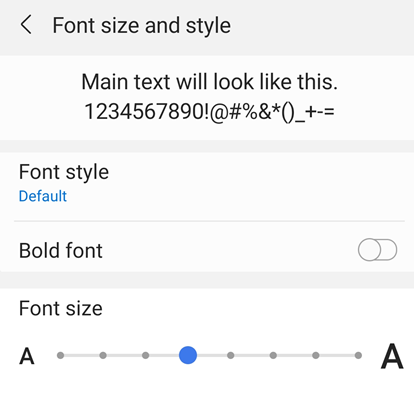
야간 모드 활성화
야간 모드는 디스플레이 밝기를 조정하여 조명이 어두운 환경에서 가독성을 향상합니다. 또한 야간 모드는 눈의 피로를 줄이고 배터리 수명을 늘릴 수 있습니다.
장치의 [설정] 화면으로 이동합니다.
디스플레이 > 야간 모드를 누릅니다.
야간 모드를 사용합니다.
[효과 강도] 슬라이더를 이동하여 야간 모드에서 표시되는 방식을 조정할 수 있습니다.
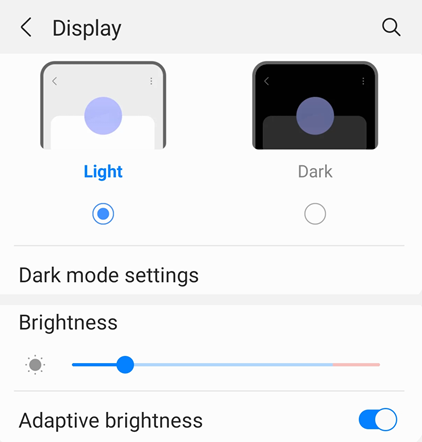
디스플레이 밝기
필요에 따라 디스플레이 밝기를 설정하여 가독성을 향상합니다.
장치의 [설정] 화면으로 이동합니다.
디스플레이를 누릅니다.
[자동 밝기 조정]을 사용하거나 사용하지 않습니다.
원하는 수준으로 밝기 슬라이더를 조정합니다.
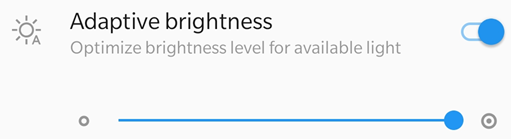
오디오 기능 활성화
TalkBack 사용
이 앱은 Android 기본 제공 화면 리더기인 Talkback을 지원합니다. 이 기능을 장치에서 사용할 수 있는 경우 다음을 수행합니다.
장치의 [설정] 화면으로 이동합니다.
접근성을 누릅니다(또는 메뉴 항목이 표시되지 않는 경우 검색).
Talkback을 누릅니다.
기능을 활성화합니다.
기타 텍스트 음성 변환 리더기 사용
장치는 기타 화면 리더기 또는 텍스트 음성 변환 기능을 제공할 수 있습니다. 설정 앱을 열어 장치의 오디오 기능을 찾아봐야 할 수 있습니다.
한 장치에서의 예는 다음과 같습니다.
장치의 [설정] 화면으로 이동합니다.
접근성을 누릅니다(또는 메뉴 항목이 표시되지 않는 경우 검색).
텍스트 음성 변환 출력을 누릅니다.
설정을 원하는 대로 구성합니다. 예를 들어, 원하는 텍스트 음성 변환 엔진, 언어, 음성 속도 및 피치를 선택할 수 있습니다.
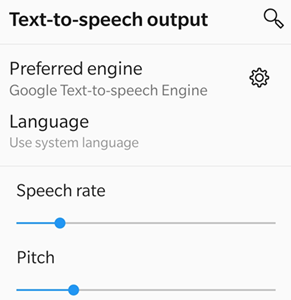
제스처 기능 사용
이 앱은 Google 설명서에 설명된 대로 표준 TalkBack 제스처를 지원합니다.
